Die meisten Leute wenden Filter an, um ihre Fotos optisch ansprechender zu gestalten, bevor sie sie auf Instagram posten. Manchmal, wenn Sie Instagram Filter verwenden möchten, stellen Sie fest, dass einige von ihnen nicht angezeigt werden. Um dieses Problem zu beheben, bietet Ihnen dieser Beitrag 6 Lösungen.
Wie man es repariert, dass Instagram Filter nicht funktioniert
Sind Sie jemals auf das Problem Instagram Filter funktioniert nicht gestoßen? Wenn ja, wird dieser Beitrag Ihnen helfen! (Probieren Sie MiniTool MovieMaker aus, um coole Filter auf Ihr Video anzuwenden!)
Lösung 1. Speicherplatz freimachen
Mangelnder Speicherplatz kann dazu führen, dass Instagram nicht funktioniert und Instagram Filter nicht angezeigt werden. Sie können also unnötige Dateien und selten genutzte Apps löschen, um Speicherplatz auf Ihrem Handy freizugeben.
Lösung 2. Starten Sie die Instagram-App neu
Ein Neustart der Instagram-App ist eine weitere Möglichkeit, den nicht funktionierenden Instagram-Gesichtsfilter zu beheben. Android-Nutzer gehen zu Einstellungen > Apps > Stopp erzwingen. Bei iOS-Nutzern wischen Sie vom unteren Bildschirmrand nach oben und halten Sie in der Mitte des Bildschirms an. Wischen Sie nach rechts oder links, um die Instagram-App zu finden, und schließen Sie die App, indem Sie in der Vorschau nach oben wischen.
Lösung 3. Starten Sie das Telefon neu
Ein Neustart des Telefons ist eine sehr nützliche Methode, wenn Apps abstürzen und nicht mehr funktionieren. Das gilt auch für das Problem, dass Instagram-Filter verschwinden.
Lösung 4. Cache löschen
Der App-Cache führt auch zu Problemen wie Instagram-Gesichtsfiltern funktionieren nicht. In diesem Fall sollten Sie zu Einstellungen > Apps > Instagram > Speicher gehen und auf CACHE LÖSCHEN klicken.
Lösung 5. Aktualisieren Sie die Instagram-App
Wenn Instagram nicht richtig funktioniert, ist es immer einen Versuch wert, nach Updates zu suchen, da einige Fehler (die dieses Problem verursachen) normalerweise in der neuesten Version behoben sind. Gehen Sie einfach zum Google Play Store oder App Store. Aktualisieren Sie dann die Instagram-App auf die neueste Version.
Lesen Sie auch: Gelöst – Wie behebt man, dass Instagram den Feed nicht aktualisieren kann?
Lösung 6. Installieren Sie die Instagram-App neu
Wenn die oben genannten Lösungen nicht funktionieren, können Sie Instagram neu installieren und sehen, ob die Instagram Filter angezeigt werden.
Wie man Filter auf Instagram verwendet
Hier zeige ich Ihnen, wie Sie Filter in Instagram-Posts und -Stories verwenden können.
Filter zu einem Instagram-Post hinzufügen
Schritt 1. Öffnen Sie die Instagram-App.
Schritt 2. Klicken Sie auf das + Symbol und wählen Sie ein Foto aus Ihrer Bibliothek. Tippen Sie auf Weiter.
Schritt 3. Dann können Sie unten auf dem Bildschirm einen Filter auswählen. Tippen Sie auf den gewählten Filter und Sie können die Stärke des Instagram-Filters mit dem Schieberegler einstellen.
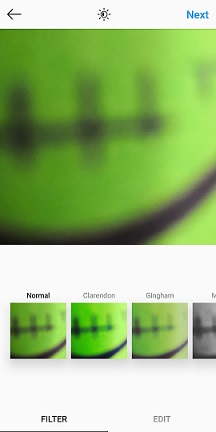
Schritt 4. Nachdem Sie dem Foto einen Filter hinzugefügt haben, klicken Sie auf Fertig.
Schritt 5. Klicken Sie auf Weiter, um eine Bildunterschrift und Hashtags hinzuzufügen. Posten Sie dann das Foto auf Instagram.
Filter zu Instagram Story hinzufügen
Schritt 1. Klicken Sie auf Ihr Profilbild unten rechts auf dem Bildschirm.
Schritt 2. Tippen Sie auf Ihr Profilbild, um die Kamera zu öffnen.
Schritt 3. Klicken Sie auf Bibliothek und wählen Sie ein Foto aus. Klicken Sie auf das Gesichtssymbol, um einen Gesichtsfilter zu Ihrem Foto hinzuzufügen.
Schritt 4. Klicken Sie auf Fertig, nachdem Sie einen Filter für das Foto ausgewählt haben.
Schritt 5. Wenn Sie fertig sind, speichern Sie das Foto oder teilen Sie es mit anderen.
Bester kostenloser Video-Editor zum Anwenden von Filtern auf Videos unter Windows
Wenn Sie einen Filter auf Ihr Video anwenden möchten, ist MiniTool MovieMaker eine gute Wahl. Er ist kostenlos und einfach zu bedienen. Er verfügt über alle erforderlichen Bearbeitungsfunktionen und bietet Ihnen mehr als 40 Filter zur Auswahl. Sie können einen Filter auf alle Clips oder nur auf ausgewählte Clips mit einem Klick anwenden.
MiniTool MovieMakerKlicken zum Download100%Sauber & Sicher
Fazit
Versuchen Sie diese Lösungen, um das Problem Instagram Filter funktioniert nicht zu beheben. Wenn keine von ihnen funktioniert, melden Sie das Problem auf Instagram.


